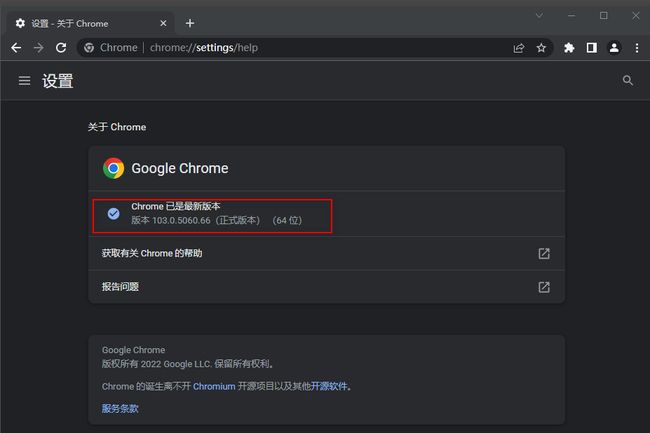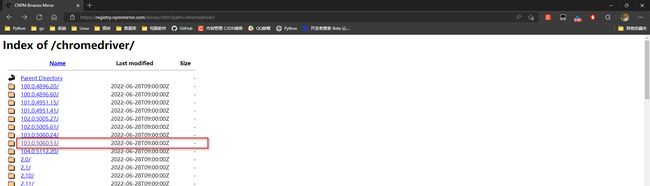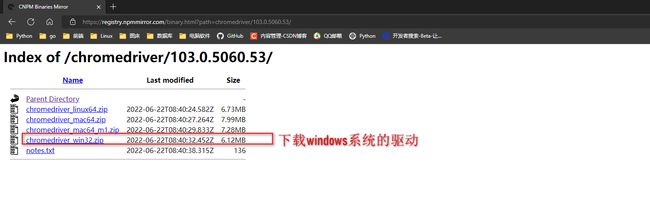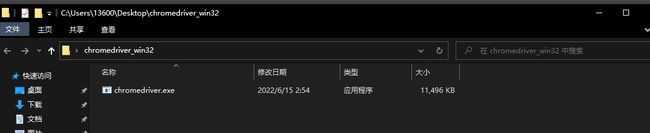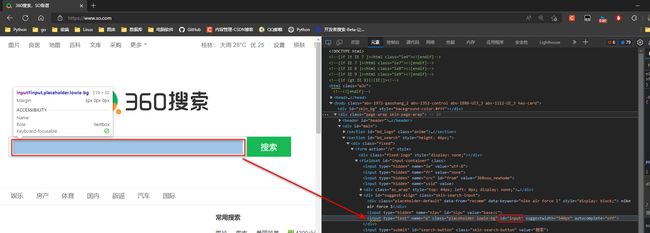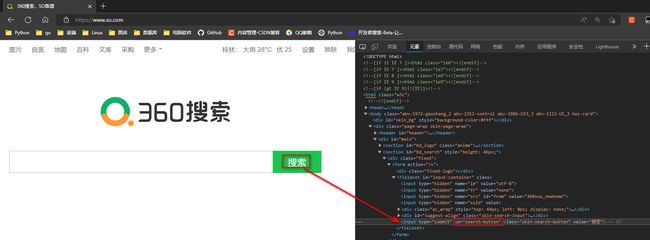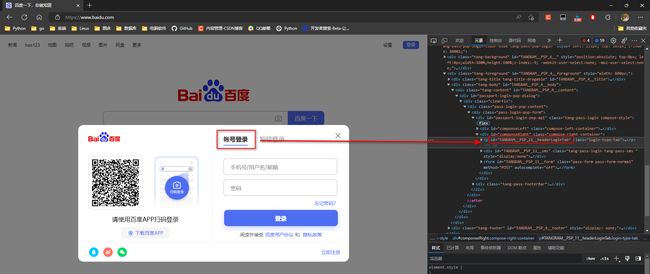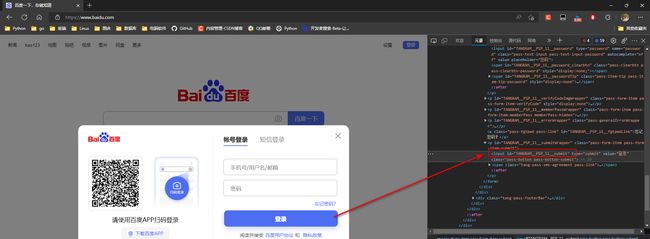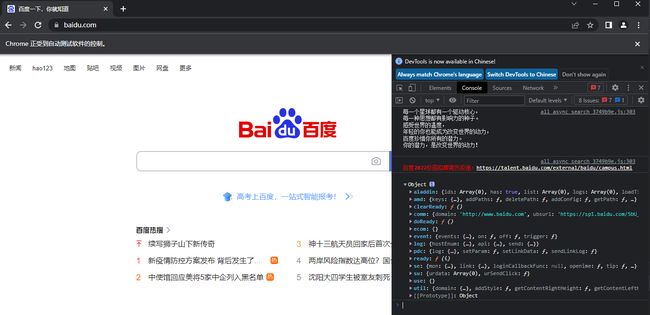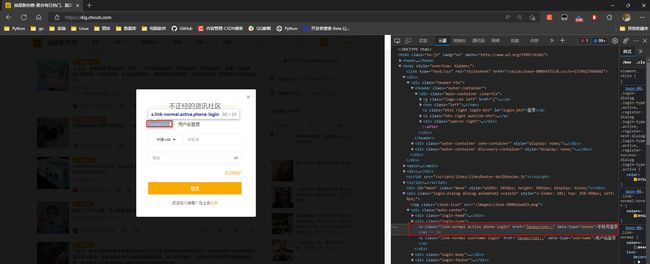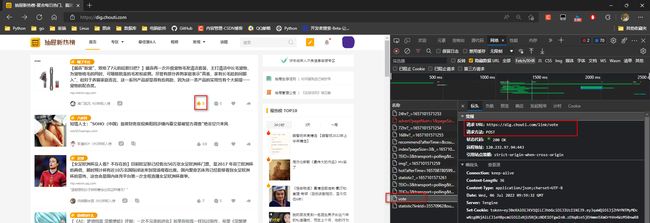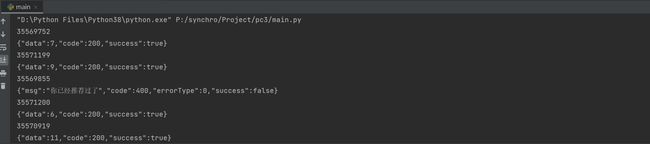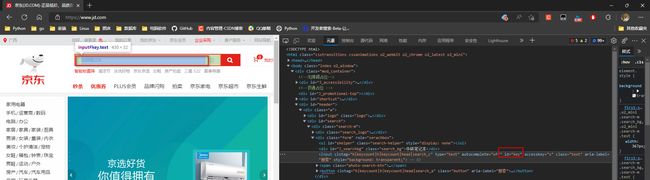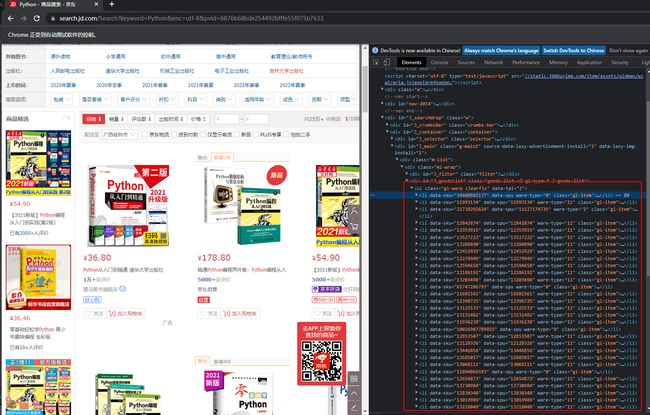1. xpath选择器
1.1 xpath介绍
xpath: 是一门在xml/html文档中查找信息的语句.
安装:
pip install lxml
导入:
from lxml import etree
生成对象:
html = etree.HTML('html文档字符串')
html = etree.parse('.html文件路径', etree.HTMLParser())
1.2 选取节点表达式
查询节点:
/ : 从根节点选取 (值是一个对象)
// : 不管任何位置, 直接查找 (值是一个对象)
. : 从当前节点
.. : 从父节点
/@属性名: 获取属性值
/text(): 获取标签内容
1. 查找所有节点
* : 通配符表示所有
from lxml import etree
doc = '''
Example website
'''
html = etree.HTML(doc)
node = html.xpath('//*')
print(node)
"""
[, , ...]
"""
2. 指定节点
//标签名
node = html.xpath('//head')
print(node)
"""
[]
"""
3. 子节点
指定子标签:
1. //父标签名/子标签名
2. 标签名/child::子标签名
node = html.xpath('//div/a')
print(node)
node = html.xpath('//a[1]/child::img/@src')
print(node)
node = html.xpath('//a[1]/child::*')
print(node)
4. 子孙节点
子/孙标签:
1. //祖或父标签名//子或孙标签名
1. 标签名/child::*
node = html.xpath('//body/a')
print(node)
node = html.xpath('//body//a')
print(node)
node = html.xpath('//a[6]/descendant::*')
print(node)
"""
[, ,
, ]
"""
node = html.xpath('//a[6]/descendant::h5/text()')
print(node)
5. 父节点
子节点/.. 找到父节点
node = html.xpath('//body//a[@href="image1.html"]/..')
print(node)
node = html.xpath('//body//a[1]/..')
print(node)
node = html.xpath('//body//a[1]/parent::div')
print(node)
node = html.xpath('//body//a[1]/parent::*')
print(node)
6. 祖先节点
node = html.xpath('//a/ancestor::div')
print(node)
node = html.xpath('//a/ancestor::*')
print(node)
7. 属性匹配
单属性值匹配:
标签名[@属性名='属性值']
多属性值匹配:
标签有class属性有多个值, 直接匹配就不可以了, 需要用contains
标签名[contains@属性名='属性值']
node = html.xpath('//body//a[@href="image1.html"]')
print(node)
node = html.xpath('//body//a[@class="li"]')
print(node)
node = html.xpath('//body//a[contains(@class,"li")]')
print(node)
8. 文本内容获取
标签名/text() 取当前标签的文本内容
node = html.xpath('//body//a[@href="image1.html"]/text()')
print(node)
node = html.xpath('//body//a/text()')
print(node)
"""
['Name: My image 1 ', 'Name: My image 2 ', 'Name: My image 3 ',
'Name: My image 4 ', 'Name: My image 5 ', 'Name: My image 6 ']
"""
9. 属性值获取
标签名/@属性名 取当前标签的属性
标签名/attribute::* 获取所有属性值
node = html.xpath('//body//a/@href')
print(node)
node = html.xpath('//body//a[1]/@href')
print(node)
node = html.xpath('//a[1]/@aa')
print(node)
node = html.xpath('//a[1]/attribute::*')
print(node)
10. 按序选择
正序:
标签名[序号] 序号从1开始
倒序:
标签名[last()] 最后一个
标签名[last()-n] 倒数第n+1个
node = html.xpath('//a[2]/text()')
print(node)
node = html.xpath('//a[2]/@href')
print(node)
node = html.xpath('//a[last()]/@href')
print(node)
node = html.xpath('//a[last()-1]/@href')
print(node)
11. 位置条件
标签名[position()<序号]
node = html.xpath('//a[position()<3]/@href')
print(node)
12. 同级节点查找
/following:当前节点之后所有同级节点(包括同级节点的子孙节点)
following-sibling:当前节点之后同级节点(只找兄弟)
node = html.xpath('//a[3]/following-sibling::*')
print(node)
node = html.xpath('//a[3]/following-sibling::a')
print(node)
node = html.xpath('//a[1]/following-sibling::*[2]')
print(node)
node = html.xpath('//a[1]/following-sibling::*[2]/@href')
print(node)
1.3 复制xpath路径

xpath路径: //*[@id="hotsearch-content-wrapper"]/li[1]/a/span[2]
完整xpath路径: /html/body/div[1]/div[1]/div[5]/div/div/div[3]/ul/li[1]/a/span[2]
2. Web应用测试工具
selenium: 是一个用于Web应用程序测试的工具.
使用requests速度快, 可以开启多线程, requests无法直接执行JavaScript代码.
爬虫中使用是为了解决requests无法直接执行JavaScript代码的问题, 但是速度慢.
2.1 安装selenium
安装selenium: pip3 install selenium==3.141.0
最新版本好多方法弃用了...
2.2 下载驱动
谷歌浏览器驱动网址: http://npm.taobao.org/mirrors/chromedriver/
* 1. 找到chrome版本信息
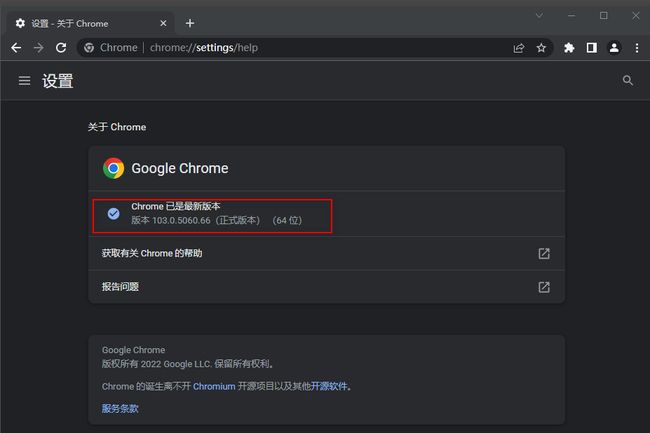
* 2. 下载对应版本的驱动(驱动器版本向下兼容)
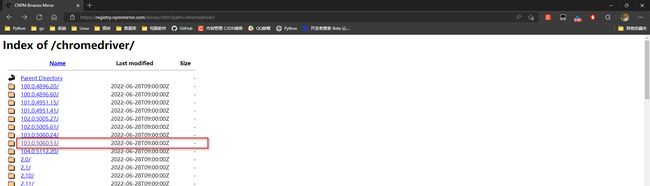
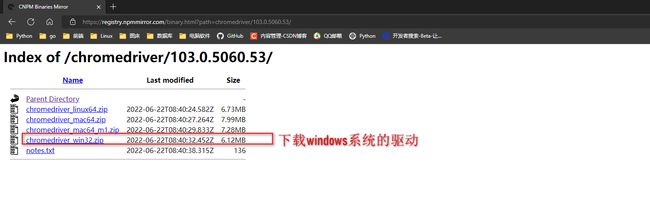
* 3. 下载之后解压得到一个可执行文件(不需要安装)
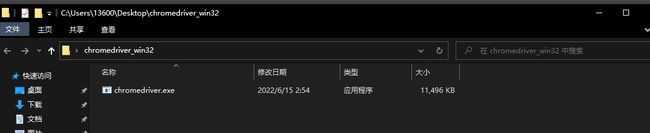
2.3 等待元素加载
网页加载需要一定的时间, 通过代码去查找标签速度非常快, 可能标签还没加载完, 代码就查找了,
如果找不到会报错.
在执行代码查找标签之前先等待标签加载完毕.
两种方式:
1. 显示等待: 每个标签都要写等待逻辑.
2. 隐式等待: 写一个逻辑, 所有标签遵循这个规则.
元素对象.implicitly_wait(等待加载时间) 超时报错
from selenium import webdriver
bro=webdriver.Chrome(executable_path='./chromedriver.exe')
bro.get('https://www.jd.com/')
bro.implicitly_wait(10)
...
2.4 简单使用
生成对象:
浏览器对象 = webdriver.Chrome(executable_path='驱动器路径')
打开网页:
浏览器对象.get('网络地址')
打印文本信息:
浏览器对象.page_source
关闭当前页面:
浏览器对象.close()
退出浏览器:
浏览器对象.quit()
from selenium import webdriver
bro = webdriver.Chrome(executable_path='./chromedriver.exe')
bro.get('https://www.baidu.com/')
print(bro.page_source)
bro.close()
2.5 查找标签
(最新版本模块很多方法被弃用!)
# ===============find系列方法查找元素===================
不带s:
1. find_element_by_id 通过id查找
2. find_element_by_link_text 通过a标签的文本内容找
3. find_element_by_partial_link_text 通过a标签的文本内容找, 模糊匹配
4. find_element_by_tag_name 标签名
5. find_element_by_class_name 类名
6. find_element_by_name name属性
7. find_element_by_css_selector 通过css选择器
8. find_element_by_xpath 通过xpaht选择器
带s:
强调:find_elements_by_xxx的形式是查找到多个元素, 结果为列表
元素对象.send_keys('搜索关键字') 往控件中写入搜索关键字
元素对象.clear() 清空输入的内容
元素对象.click() 点击按钮
元素对象.get_attribute('属性名') 获取元素的属性
元素对象.text 获取元素的文本信息
css选择器的复制方法:
#app > div > div > div > div.el-col.el-col-24 > section > div >
div.scroll_main.el-scrollbar__wrap.el-scrollbar__wrap--hidden-default > div

1. 自动搜索案例
* 1. 找到输入框
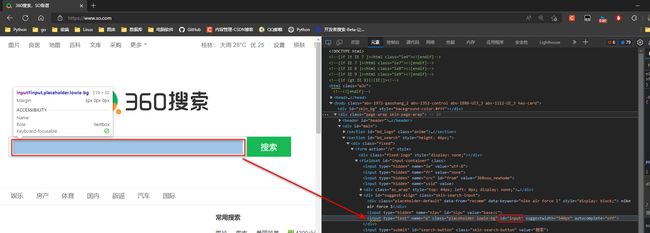
* 2. 找到搜索按键
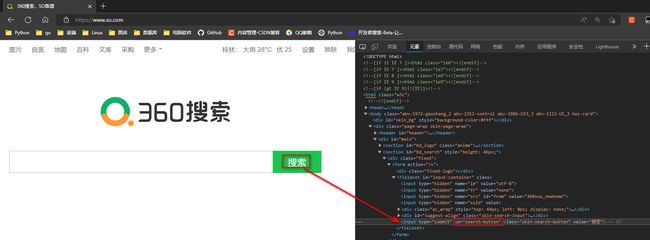
from selenium import webdriver
bro = webdriver.Chrome(executable_path='chromedriver.exe')
bro.get('https://www.so.com/')
search = bro.find_element_by_id('input')
search.send_keys("美女")
button = bro.find_element_by_id('search-button')
button.click()
print(bro.page_source)
with open('baidu.html', 'w', encoding='utf-8') as f:
f.write(bro.page_source)
bro.close()
2.自动登入案例
全自定登入越来越难. 必要的时候验证手动验证.
* 1. 找到登入按键

* 2. 找打账户登入
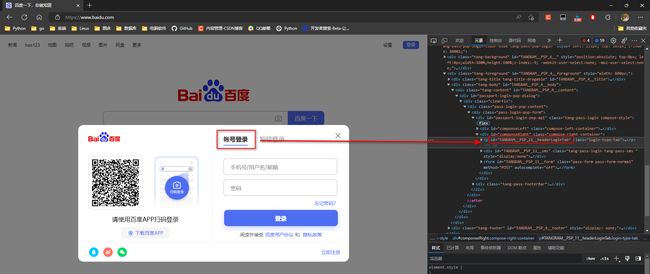
* 3. 找到用户名与密码输入框

* 4. 找打登入按键
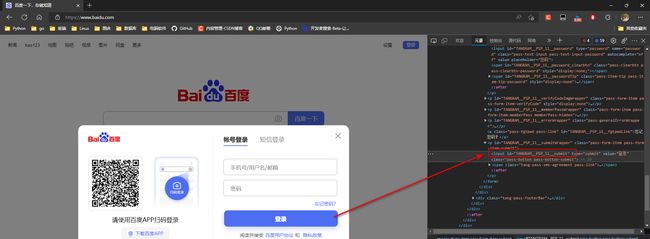
* 5. 登入代码(验证码手动)
from selenium import webdriver
import time
bro = webdriver.Chrome(executable_path='./chromedriver.exe')
bro.get('https://www.baidu.com/')
bro.implicitly_wait(10)
user_login = bro.find_element_by_id('s-top-loginbtn')
user_login.click()
account_login = bro.find_element_by_id('TANGRAM__PSP_11__changePwdCodeItem')
account_login.click()
username = bro.find_element_by_id('TANGRAM__PSP_11__userName')
username.send_keys('[email protected]')
password = bro.find_element_by_id('TANGRAM__PSP_11__password')
password.send_keys('1314.qqq')
button = bro.find_element_by_id('TANGRAM__PSP_11__submit')
button.click()
time.sleep(10)
bro.close()
2.6 无界面浏览器
selenium必须是打开浏览窗口, 爬虫不需要展示窗口, 则设置为无界面浏览器.
from selenium import webdriver
from selenium.webdriver.chrome.options import Options
chrome_options = Options()
chrome_options.add_argument('window-size=1920x3000')
chrome_options.add_argument('--disable-gpu')
chrome_options.add_argument('--hide-scrollbars')
chrome_options.add_argument('blinfk-settings=imagesEnabled=alse')
chrome_options.add_argument('--headless')
bro = webdriver.Chrome(executable_path='./chromedriver.exe', options=chrome_options)
bro.get('https://www.baidu.com')
print(bro.page_source)
2.7 pillow扣图
安装pillow模块: pip install pillow
元素对象.save_screenshot('保存路径') 把整个页面保存成图片
元素对象.location 元素的左上角坐标.
元素对象.size 元素占用的大小
元素对象.id 元素id(selenium分配的)
元素对象.tag_name (元素的名称)
from selenium import webdriver
from PIL import Image
bro = webdriver.Chrome(executable_path='./chromedriver.exe')
bro.get('https://www.jd.com/')
img = bro.find_element_by_css_selector('a.logo_tit_lk')
print(img.location)
print(img.size)
print(img.id)
print(img.tag_name)
location = img.location
size = img.size
bro.save_screenshot('./main.png')
img_tu = (
int(location['x']), int(location['y']), int(location['x'] + size['width']), int(location['y'] + size['height']))
img = Image.open('./main.png')
code_img = img.crop(img_tu)
code_img.save('./code.png')
bro.close()
2.8 执行js
浏览器对象.execute_scripr('js代码')
常用操作:
1. 执行js代码
2. 使用页面的变量和函数
1. alert弹框
from selenium import webdriver
import time
bro = webdriver.Chrome(executable_path='./chromedriver.exe')
bro.get('https://www.csdn.net/')
bro.execute_script("alert('hello')")
time.sleep(3)
bro.switch_to.alert.accept()
bro.close()
2. 滑动页面
垂直滑动 window.scrollBy(起始坐标, 结束坐标)
document.body.scrollHeight 获取页面的高度
from selenium import webdriver
import time
bro = webdriver.Chrome(executable_path='./chromedriver.exe')
bro.get('https://www.csdn.net/')
bro.execute_script("window.scrollBy(0, 500)")
time.sleep(2)
bro.execute_script("window.scrollBy(0, document.body.scrollHeight )")
time.sleep(2)
bro.close()
3. 使用变量
使用页面中定义的表量

from selenium import webdriver
bro = webdriver.Chrome(executable_path='./chromedriver.exe')
bro.get('https://www.baidu.com')
bro.execute_script('console.log(bds)')
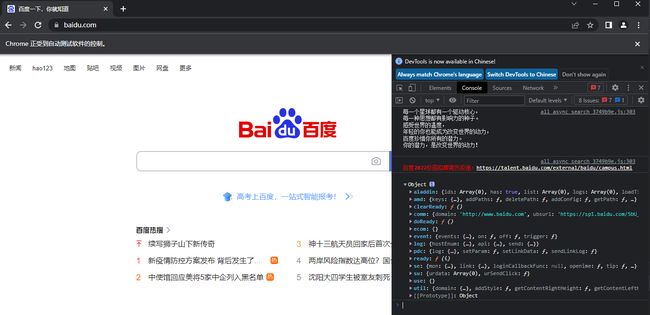
2.9 选项卡操作
选项卡-->新开网页
新开选项卡: window.open()
获取虽有选项卡: 浏览器对象.window_handles
切换选项卡: 浏览器对象..switch_to.window(选项卡)
from selenium import webdriver
bro = webdriver.Chrome(executable_path='./chromedriver.exe')
bro.get('https://www.baidu.com')
bro.execute_script('window.open()')
all_window = bro.window_handles
bro.switch_to.window(all_window[0])
bro.get('https://www.cnblogs.com/')
bro.switch_to.window(all_window[1])
bro.get('https://www.csdn.net/')
bro.close()
bro.quit()
2.10 页面前进后退
后退: 浏览器对象.back()
前进: 浏览器对象.forward()
from selenium import webdriver
import time
bro = webdriver.Chrome(executable_path='./chromedriver.exe')
bro.get('https://www.baidu.com')
bro.get('https://www.taobao.com')
bro.get('https://www.bilibili.com/')
time.sleep(1)
bro.back()
time.sleep(1)
bro.back()
time.sleep(1)
bro.forward()
time.sleep(1)
bro.forward()
time.sleep(1)
bro.quit()
2.11 异常处理
from selenium import webdriver
bro = webdriver.Chrome(executable_path='./chromedriver.exe')
try:
bro.get('https://www.baidu.com')
bro.find_element_by_id('xxxx')
except Exception as e:
print(f'程序出错: {e}')
bro.quit()
2.12 半自动登入博客园
操作步骤:
1. 先半自动登入到博客园
2. 将cookice保存到本地
3. 携带cookice访问博客园
* 1. 获取登入标签

* 2. 获取账户密码表单按钮

* 3. 获取账户密码登入标签

* 4. 半自动登入获取cookie保存到本地
from selenium import webdriver
bro = webdriver.Chrome(executable_path='./chromedriver.exe')
try:
bro.get('https://www.cnblogs.com/')
bro.implicitly_wait(10)
login_button = bro.find_element_by_link_text('登录')
login_button.click()
password_button = bro.find_element_by_class_name('mat-tab-label-content')
password_button.click()
username_input = bro.find_element_by_id('mat-input-0')
username_input.send_keys('你的账户')
password_input = bro.find_element_by_id('mat-input-1')
password_input.send_keys('你的密码')
button = bro.find_element_by_class_name('mat-button-wrapper')
button.click()
input()
import json
with open('cookie.json', mode='w') as wf:
json.dump(bro.get_cookies(), wf)
except Exception as e:
print(f'程序出错: {e}')
finally:
bro.quit()
* 5. cookie信息
[
{
"domain":"www.cnblogs.com",
"httpOnly":true,
"name":".AspNetCore.Antiforgery.b8-pDmTq1XM",
"path":"/",
"secure":false,
"value":"CfDJ8EOBBtWq0dNFoDS-ZHPSe53mEWd-ZGyjWftpCaA67Ju_PAmyKJdgIMJ6TQroItTC3KugfG1kyhlNdZx9twkZXOMpcOw8OMkPl0v3uajxTJTOJKtxX4sy1Az7e2VbFXcrcgff2l2J1QRpKn75hQ0ldtYSAD"
},
{
"domain":".cnblogs.com",
"expiry":1720163214,
"httpOnly":false,
"name":"_ga",
"path":"/",
"secure":false,
"value":"GA1.2.1702123200.1657091158"
},
{
"domain":".cnblogs.com",
"httpOnly":true,
"name":".CNBlogsCookie",
"path":"/",
"secure":false,
"value":"6AE367FDC883C9497C0965F5DCB0773D77C7B6E04AC8D3483B085CC7C8C7FD46E080F1CFF9028730A81B4781393E850814E684ABDFA2FFD7D01C0CAEB96C28EA39E26578AFF0E5355617C5C2A5191DB59937CC937D"
},
{
"domain":".cnblogs.com",
"expiry":1690787158,
"httpOnly":false,
"name":"__gpi",
"path":"/",
"secure":false,
"value":"UID=00000769a61d749c:T=1657091158:RT=1657091158:S=ALNI_MYpovhSSJNIllzFre6jRxKvDbXmXA"
},
{
"domain":".cnblogs.com",
"expiry":1690787158,
"httpOnly":false,
"name":"__gads",
"path":"/",
"secure":false,
"value":"ID=614211f6e18ef14e:T=1657091158:S=ALNI_MabIFcMdHavfJFTtGjdvxUNM6oWJA"
},
{
"domain":".cnblogs.com",
"expiry":1657177614,
"httpOnly":false,
"name":"_gid",
"path":"/",
"secure":false,
"value":"GA1.2.2027133757.1657091158"
},
{
"domain":".cnblogs.com",
"httpOnly":true,
"name":".Cnblogs.AspNetCore.Cookies",
"path":"/",
"secure":false,
"value":"CfDJ8EOBBtWq0dNFoDS-ZHPSe50ngXRAr8WvkjMPVK2CErFjHpfDDCUA5wWx_coJ_pBtFO5I5aDCaZKVAU3ENMhSzukVskoTcTgvCsxz6lBceGIdIGBAjpxkahkqzDHb323TpdV2X3KMcJUTH-Fzz5NDhvMzDBfrcgOuvhUiu67tqzJeweta9Ld_qo2d7zGzHcCQOhVZJAXsZYB6lERqnNx83pRWzwUbmeoxPjvpQiILl6Amab0RkkoGS4wP5K1l0_gn1XBdke5Vp2fXqVIAJoIpV12PC2AjcrV2ABKdYMts_qAZ6UrhK_Rk7cc8wrvyNPP63dvg8pqsceIPl45GS0XuqfPLg1K9nCydFp426a-2UUix2pIwyxKDsq3IpP6qgq4QlkzfZm9CvgF7Tq-14s4327l9uCJEYmrNyeghaBM-4WhHabI_FD6K-xweqaFVx_n5aN5vhXV9yFRiUOFD71kn5FcwOhnImFKDHnmRUaSSy4AyhawQ8hT6UTQcXcigkDStc4wkz-jXpsDdYYxED3fZAp9IwLQv63U9mEG51LlyM7jQ8"
},
{
"domain":".cnblogs.com",
"httpOnly":false,
"name":"Hm_lpvt_866c9be12d4a814454792b1fd0fed295",
"path":"/",
"secure":false,
"value":"1657091215"
},
{
"domain":".cnblogs.com",
"expiry":1720163214,
"httpOnly":false,
"name":"_ga_3Q0DVSGN10",
"path":"/",
"secure":false,
"value":"GS1.1.1657091159.1.1.1657091214.5"
},
{
"domain":".cnblogs.com",
"expiry":1688627214,
"httpOnly":false,
"name":"Hm_lvt_866c9be12d4a814454792b1fd0fed295",
"path":"/",
"secure":false,
"value":"1657091158"
}
]
* 6. 携带cookie访问博客园
from selenium import webdriver
bro = webdriver.Chrome(executable_path='./chromedriver.exe')
try:
bro.get('https://www.cnblogs.com/')
with open('cookie.json', mode='r', encoding='utf8') as rf:
import json
cookie = json.load(rf)
for item in cookie:
bro.add_cookie(item)
bro.refresh()
import time
time.sleep(3)
except Exception as e:
print(f'程序出错: {e}')
finally:
bro.quit()
2.13 抽屉新闻自动点赞
操作步骤:
1. 使用selenium半自动登入到抽屉新闻网, 获取到cookie.
2. 使用request携带cookie访问抽屉新闻网, 批量点赞文章.
* 1. 获取登入按键

* 2. 获取到手机号码登入
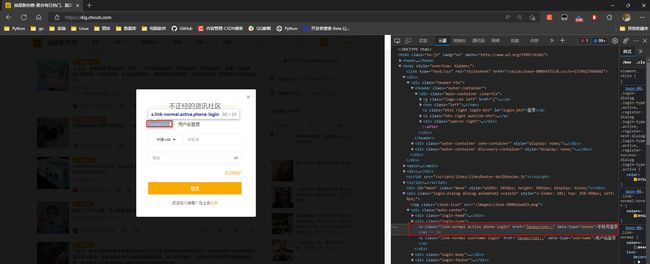
* 3. 获取到手机号输入输入框, 密码输入框, 登入按钮

* 4. 自动登入代码
from selenium import webdriver
bro = webdriver.Chrome(executable_path='./chromedriver.exe')
try:
bro.get('https://dig.chouti.com/')
bro.implicitly_wait(10)
login_button = bro.find_element_by_id('login_btn')
bro.execute_script('arguments[0].click()', login_button)
phone_login = bro.find_element_by_link_text('手机号登录')
phone_login.click()
phone_input = bro.find_element_by_name('phone')
phone_input.send_keys('账户')
import time
time.sleep(2)
password_input = bro.find_element_by_name('password')
password_input.send_keys('密码')
import time
time.sleep(2)
button_btn = password_input = bro.find_element_by_name('password')
button_btn.click()
input()
with open('chouti_cookie.json', mode='w') as wf:
import json
json.dump(bro.get_cookies(), wf)
except Exception as e:
print(f'程序出错: {e}')
finally:
bro.quit()
* 5. 获取到cookie
[
{
"domain":"dig.chouti.com",
"expiry":2147483647,
"httpOnly":false,
"name":"YD00000980905869%3AWM_NI",
"path":"/",
"secure":false,
"value":"hVmgjDuEehm%2F6tUcue5fPsyZBX4g%2BiVrsda5Y2A%2BAlPh5Q9JvDwOUT75TtZvqQSBAJT0GPwQDrndVOoDV6BF%2FM2FysGrBvko6XTGutmHh5yXaXVnRwGhFNF6B0E2IN3UpudUlU%3D"
},
{
"domain":"dig.chouti.com",
"expiry":1814786532,
"httpOnly":false,
"name":"_9755xjdesxxd_",
"path":"/",
"secure":false,
"value":"32"
},
{
"domain":"dig.chouti.com",
"expiry":1814786532,
"httpOnly":false,
"name":"gdxidpyhxdE",
"path":"/",
"secure":false,
"value":"XUz83Gg7sk4v6wKgX6oScjyLZD7IOVNSrpWzlqERCDA2o1hH1BbZYPc58ewHkCKaUMqoZyHX%2BNtoujYBmJlLnvPj1cg6yK2nlPDJDbWKGZo%2FICGr%5CLmiL2ZHNV9lEvGjnRsa%2B%5CArVE1PLTD7%2FnAD7Jbrm%2BKBV7V0IIg6eR%5CLUeRseNE6x6%3A1657106532758"
},
{
"domain":"dig.chouti.com",
"expiry":2147483647,
"httpOnly":false,
"name":"YD00000980905869%3AWM_TID",
"path":"/",
"secure":false,
"value":"wLMI2HmPOO5FVVQAQBfUBrdKG0JzBhyT"
},
{
"domain":"dig.chouti.com",
"expiry":1688641631,
"httpOnly":false,
"name":"__snaker__id",
"path":"/",
"secure":false,
"value":"akew1JdgZb6KMz9y"
},
{
"domain":".chouti.com",
"httpOnly":false,
"name":"Hm_lpvt_03b2668f8e8699e91d479d62bc7630f1",
"path":"/",
"secure":false,
"value":"1657105631"
},
{
"domain":".chouti.com",
"expiry":1688641631,
"httpOnly":false,
"name":"Hm_lvt_03b2668f8e8699e91d479d62bc7630f1",
"path":"/",
"secure":false,
"value":"1657105631"
},
{
"domain":"dig.chouti.com",
"expiry":2147483647,
"httpOnly":false,
"name":"YD00000980905869%3AWM_NIKE",
"path":"/",
"secure":false,
"value":"9ca17ae2e6ffcda170e2e6eed6e868fbf18dd8c569b4a88ba3c44e979b9facd55eedbc81a8b443ae9fa4d4d22af0fea7c3b92aac8aa388e950b79bab89f025f6ac9b84f86ff7baa094fc528288fc88aa6396aefbbab14be99fa4b1eb3f93e78697c77d8d8b9cd8b860b886ba92d4598sa29f86b5b34d94a99fa5f166a88a8190c75ef69e8ad0d03a86a7bda8f14ab6b5a1d7db6085abbc8ecb64f7a79882db5eae8eb9a8eb4e8e9afaa3b34ff29782d4d87cb7bc9b8dd837e2a3"
},
{
"domain":"dig.chouti.com",
"expiry":1688641630,
"httpOnly":false,
"name":"deviceId",
"path":"/",
"secure":false,
"value":"web.eyJ0eXAiOiJKV1QiLCJhbGciOiJIUzI1NiJ9.eyJqaWQisaOiI5ZmY2Nzk5Yy04NTdlLTQ3MGYtOGMzYS0yMTY1ZTE3MDBkZGMiLCJleHBpcmUiOiIxNjU5Njk3NjMwNDQzIn0.ZxRk1tBgdJ4EZraM_AnGOxvKNl6Mgv1x7FJqCfklTTg"
}
]
* 注意!!!

* 6. 点赞请求地址
发送请求地址: https://dig.chouti.com/link/vote
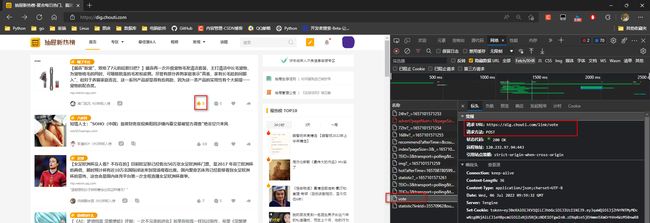
* 7. 点赞携带数据: linkId: 文章id
文章id 在div标签 或 div标签a标签的data-id属性中


* 8. 点赞成功之后返回响应

* 9. request访问抽屉网 获取所有文章div标签节点

import requests
from bs4 import BeautifulSoup
header = {
'User-Agent': 'Mozilla/5.0 (Macintosh; Intel Mac OS X 10_15_7) AppleWebKit/537.36 (KHTML, like Gecko) Chrome/101.0.4951.54 Safari/537.36'
}
res=requests.get('https://dig.chouti.com/',headers=header)
soup=BeautifulSoup(res.text,'lxml')
div_list=soup.find_all(class_='link-item')
for div in div_list:
article_id=div.attrs.get('data-id')
print(article_id)
if article_id:
data = {
'linkId': article_id
}
cookie={}
with open('chouti.json', 'r') as f:
import json
res = json.load(f)
for item in res:
cookie[item['name']] = item['value']
res = requests.post('https://dig.chouti.com/link/vote', headers=header, data=data,cookies=cookie)
print(res.text)
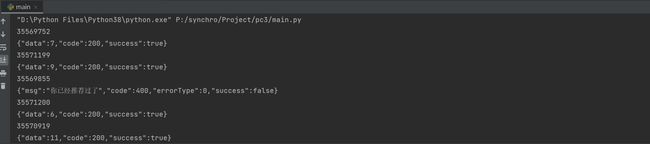
2.14 京东商品信息
* 1. 获取到搜索框
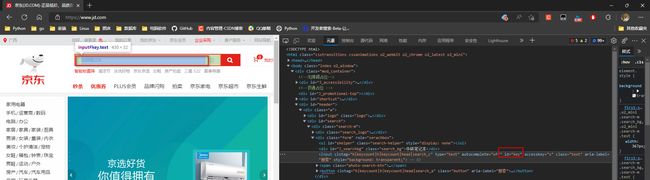
* 2. 获取搜索按键 或者使用 回车按键

* 3. 获取商品信息
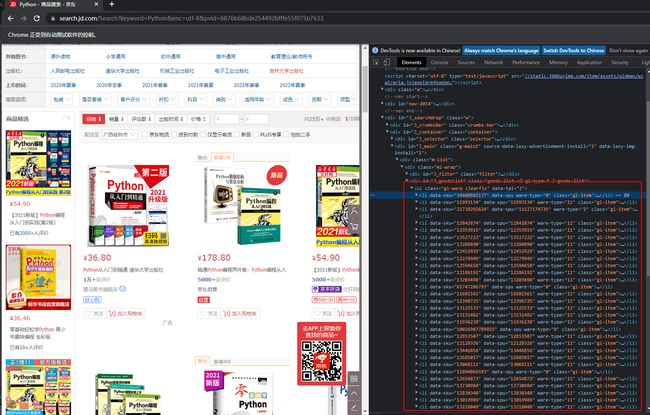
* 获取图片就有一直出问题, 图片链接后缀一会是.jpg,
一会是.jpg.avif 只能拿到前四个商品的图片, 之后的都是None.
img的src数值值放在了data-lazy-img属性中
from selenium import webdriver
from selenium.webdriver.common.keys import Keys
bro = webdriver.Chrome(executable_path='./chromedriver.exe')
def get_commodity(bro):
li_list = bro.find_elements_by_class_name('gl-item')
for commodity in li_list:
try:
name = commodity.find_element_by_css_selector('.p-name em').text
price = commodity.find_element_by_css_selector('.p-price i').text
url = commodity.find_element_by_css_selector('.p-img a').get_attribute('href')
commit = commodity.find_element_by_css_selector('.p-commit a').text
img = commodity.find_element_by_css_selector('.p-img img').get_attribute('src')
if not img:
img = 'https:' + commodity.find_element_by_css_selector('.p-img img').get_attribute('data-lazy-img')
img = img.strip('.avif')
print(f"""
商品名称: {name}
商品价格: {price}
商品链接: {url}
商品图片: {img}
商品评论数: {commit}
""")
except Exception:
continue
next_button = bro.find_element_by_class_name('pn-next')
import time
time.sleep(2)
next_button.click()
get_commodity(bro)
try:
bro.get('https://www.jd.com/')
bro.implicitly_wait(10)
search_input = bro.find_element_by_id('key')
search_input.send_keys('Python')
search_input.send_keys(Keys.ENTER)
get_commodity(bro)
except Exception as e:
print(f'出现异常: {e}')
finally:
bro.quit()
结果:
商品名称: 零基础学Python(Python3.9全彩版)(编程入门 项目实践 同步视频)
商品价格: 69.40
商品链接: https://item.jd.com/12353915.html
商品图片: https://img10.360buyimg.com/n1/s200x200_jfs/t1/192162/30/9469/137831/60cff716E24a6f3a9/f11a344fb18010fc.jpg
商品评论数: 20万+
...
2.15 动作链
from selenium import webdriver
import time
from PIL import Image
from chaojiying import Chaojiying_Client
from selenium.webdriver import ActionChains
bro=webdriver.Chrome(executable_path='./chromedriver.exe')
bro.implicitly_wait(10)
try:
bro.get('https://kyfw.12306.cn/otn/resources/login.html')
bro.maximize_window()
button_z=bro.find_element_by_css_selector('.login-hd-account a')
button_z.click()
time.sleep(2)
bro.save_screenshot('./main.png')
img_t=bro.find_element_by_id('J-loginImg')
print(img_t.size)
print(img_t.location)
size=img_t.size
location=img_t.location
img_tu = (int(location['x']), int(location['y']), int(location['x'] + size['width']), int(location['y'] + size['height']))
img = Image.open('./main.png')
fram = img.crop(img_tu)
fram.save('code.png')
chaojiying = Chaojiying_Client('用户名', '密码', '903641')
im = open('code.png', 'rb').read()
res=chaojiying.PostPic(im, 9004)
print(res)
result=res['pic_str']
all_list = []
if '|' in result:
list_1 = result.split('|')
count_1 = len(list_1)
for i in range(count_1):
xy_list = []
x = int(list_1[i].split(',')[0])
y = int(list_1[i].split(',')[1])
xy_list.append(x)
xy_list.append(y)
all_list.append(xy_list)
else:
x = int(result.split(',')[0])
y = int(result.split(',')[1])
xy_list = []
xy_list.append(x)
xy_list.append(y)
all_list.append(xy_list)
print(all_list)
for a in all_list:
x = a[0]
y = a[1]
ActionChains(bro).move_to_element_with_offset(img_t, x, y).click().perform()
time.sleep(1)
username=bro.find_element_by_id('J-userName')
username.send_keys('账户')
password=bro.find_element_by_id('J-password')
password.send_keys('密码')
time.sleep(3)
submit_login=bro.find_element_by_id('J-login')
submit_login.click()
time.sleep(3)
print(bro.get_cookies())
time.sleep(10)
bro.get('https://www.12306.cn/index/')
time.sleep(5)
except Exception as e:
print(e)
finally:
bro.close()